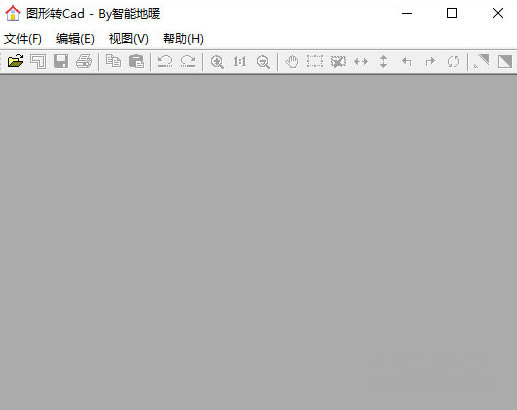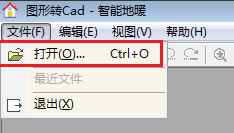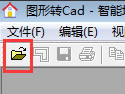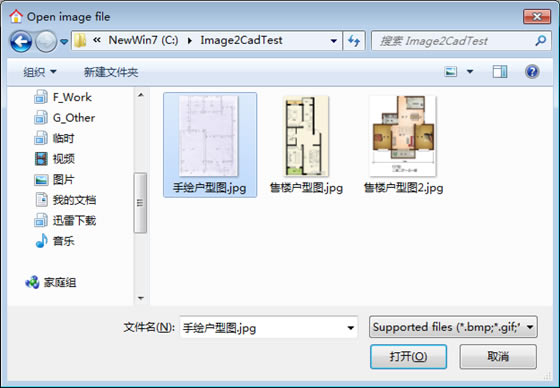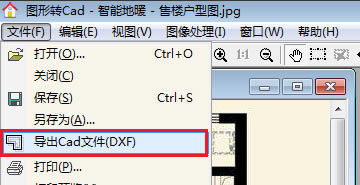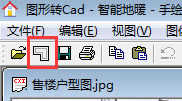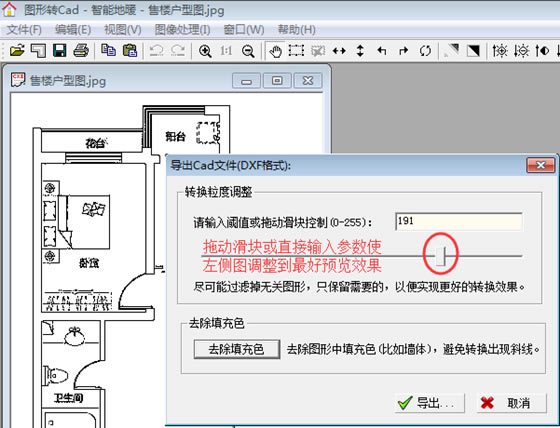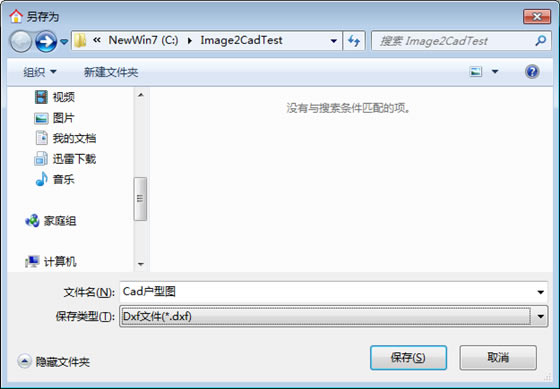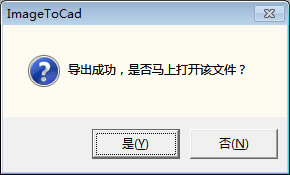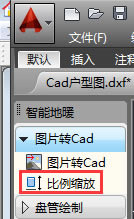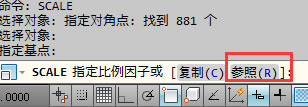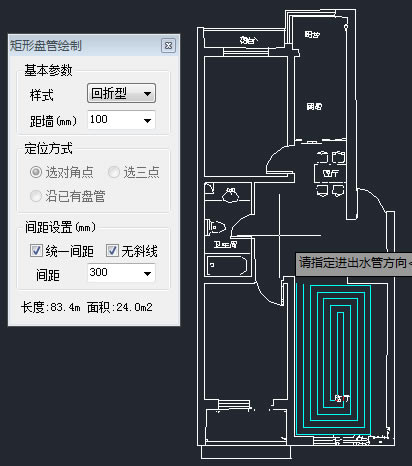【图片转cad软件下载】图片转cad神器 v2.1 电脑正式版
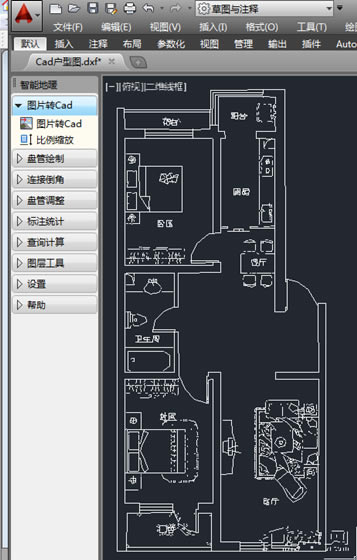
- 软件大小:查看
- 软件语言:简体中文
- 授权方式:免费软件
- 更新时间:2025-01-10
- 软件类型:国产软件
- 推荐星级:
- 运行环境:XP,Win7,Win8,Win10,Win11
软件介绍图片转cad神器是一款简单实用的图片转cad软件,它的主要功能就是帮助用户将图片文件转换成能够被cad软件识别的Dxf图形文件,从而让用户能够直接绘制工程图,提高工作效率。图片转cad神器使用起来非常方便简单,适用于房间户型图等各种常见的工程图,有需要的用户敬请下载。
特色功能应用场景1:从售楼处得到的房间户型图、或房屋中介获取的房屋宣传单,经手机拍照或扫描仪导入电脑为图片,然后启动本软件,打开图片,直接一键导出Cad文件即可。 应用场景2:去房屋现场量取尺寸,纯手绘制成户型图,Cad操作不熟或不想在电脑上再重复绘制一遍墙体。经手机拍照手稿或扫描仪导入电脑为图片,然后启动本软件,打开图片,直接一键导出Cad文件即可。 其他场景:转换任何图片为Cad格式图形,以便进行相应处理。 使用说明1. 打开图片: 通过菜单“文件/打开”,
或者点击工具条第一个“打开”图标。
然后在“打开文件”窗口中,选择一个图片文件打开,如图:
打开后,如下图会预览显示图片内容。
2. 导出为Cad文件: 通过菜单“文件/导出Cad文件(DXF)”
或者点击工具条第二个图标:
点击后,弹出导出Cad文件预览窗口,如图: “转换粒度调整”用于调整处理颜色的界限值,直接拖动红圈中的滑块或输入值,看到当前预览图达到最好的效果即可(去掉不需要的装饰,保留墙体等主要结构)。 “去除填充色”按钮,用于处理一些填充的墙体或柱子,改为非填充,避免由于填充色块导致转换后线条倾斜问题。
调整好预览图后,点击“导出”按钮,即可选择一个位置保存导出的Cad文件(dxf格式)。
保存成功后,程序会提示是否直接打开已导出的Cad文件,
如果已经装有Cad软件的话,选择“是”,则直接打开导出的文件。如图: 注意:如果打开后在Cad中看不到任何图形,这是由于图形坐标不在当前视图中。可双击鼠标滚轮或命令行输入命令Z,空格键确认,再输入A,最后空格确认,即可看到全部图形。
3. 比例缩放: 在转换的户型图中绘制盘管或其他设计工作,还需要调整下比例。因为原始图片是没有单位信息的,从图片转换到Cad的图形,一般还要转换为毫米单位下的尺寸。 通过智能地暖菜单中“比例缩放”命令。该命令等同于Cad自身的缩放命令Scale。
运行命令后,根据命令行提示,选择所有图形,然后指定一个缩放基点(可以选户型中心或任意点),最后输入缩放比例即可。 可以先量取下某个房间尺寸,再用实际房间尺寸(转换到毫米)除以Cad中量取的数值,即为需要输入的缩放比例倍数。 输入缩放倍数时,也可以用“R”关键字,采用参照方式,先在图形中指定一段长度,再输入实际长度即可。
4. 绘制地热盘管: 图形调整比例后,删除不需要的装饰,即可开始绘制地热盘管,如图:
图形处理 一般图片可按上述步骤直接转换即可,如果图片需要特殊处理,则可以用“图像处理”菜单中相应功能进行处理后,再导出Cad文件,以便获得更好的转换效果。 |